RDN/YahLover.worm besmetting - Oplichting
AdwareOok bekend als: "RDN/YahLover.worm Infection" virus
Doe een gratis scan en controleer of uw computer is geïnfecteerd.
VERWIJDER HET NUOm het volledige product te kunnen gebruiken moet u een licentie van Combo Cleaner kopen. Beperkte proefperiode van 7 dagen beschikbaar. Combo Cleaner is eigendom van en wordt beheerd door RCS LT, het moederbedrijf van PCRisk.
RDN_YahLover.worm besmetting verwijderingsinstructies removal instructions
Wat is RDN_YahLover.worm Infection?
"RDN_YahLover.worm Infection" is een bijgewerkte variant van een valse pop-up foutmelding genaamd YahLover.worm (die zich eerder enkel op Mac-gebruikers richtte). Deze pop-up wordt vertoond door een kwaadaardige website die gebruikers onbedoeld bezoeken. Ze worden ernaar doorverwezen door mogelijk ongewenste programma's. Deze frauduleuze applicaties infiltreren het systeem zonder toestemming (de bundelmethode). Naast het veroorzaken van doorverwijzingen leveren ze ook intrusieve online advertenties en registreren ze voortdurend gegevens over de gebruikers en het systeem.
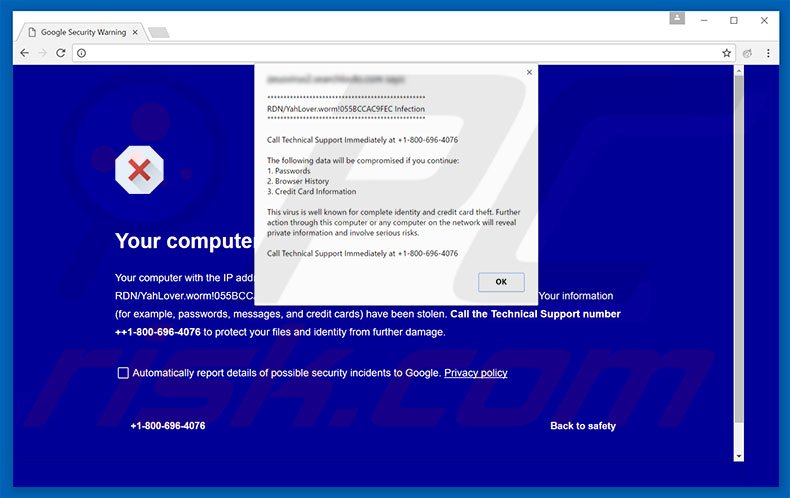
In tegenstelling tot eerdere versies (die zich op Mac OS-gebruikers richtten), richt "RDN_YahLover.worm Infection" zich op PC-gebruikers. Het bericht meldt dat het systeem besmet werd en dat persoonlijke gegevens (logins/wachtwoorden, bankgegevens enz.) in gevaar zijn. Gebruikers wordt aanbevolen de malware onmiddellijk te verwijderen door een "technical support" te bellen op een opgegeven telefoonnummer ("+1-800-696-4076"). Ze zullen dan zogezegd door het verwijderingsproces gegidsd worden Zoals eerder vermeld is de "RDN_YahLover.worm Infection" foutmelding echter vals en dient ze enkel om gebruikers te misleiden zodat ze bellen en betalen voor technische diensten die ze niet nodige hebben. De vermelde malware bestaat niet, en we bevelen je aan deze pop-up te negeren. Het kan verwijderd worden door de webbrowser te sluiten. Ook gebruiken mogelijk ongewenste programma's vaak een virtuele laag om pop-ups, banners, coupons en andere gelijkaardige advertenties te vertonen. Die virtuele laag maakt de plaatsing van grafische inhoud bovenop elke website mogelijk. De vertoonde advertenties verbergen vaak de onderliggende inhoud en zo verstoren ze de surfervaring ernstig. Bijkomend verwijzen ze vaak door naar kwaadaardige website. Het klikken erop is riskant en kan leiden tot risicovolle besmettingen met adware of malware. Een ander nadeel is de spionage. Mogelijk ongewenste programma's verzamelen gegevens die persoonlijke details kunnen bevatten, zoals IP-adressen, geolocaties, bezochte websites, bekeken pagina's, zoekopdrachten, muis- en toetsenbordaanslagen enz. Deze informatie wordt met derden gedeeld (mogelijk cybercriminelen) die inkomsten genereren door het misbruiken van de persoonlijke gegevens. Hierdoor kan de aanwezigheid van een dergelijke spionage-app leiden tot ernstige schendingen van de privacy of zelfs identiteitsdiefstal. Om deze redenen zou je PUP's onmiddelijk moeten verwijderen.
Veel valse foutmeldingen zijn virtueel identiek aan de "RDN_YahLover.worm Infection" zoals bijvoorbeeld Unknown Security Breach, System Has Been Locked For Your Safety en You Have A ZEUS Virus. Deze claimen allemaal dat het systeem besmet werd of op een andere manier werd beschadigd. Net zoals de "RDN_YahLover.worm Infection" zijn ze echter vals en mag je ze niet vertrouwen. Het enige doel van deze pop-ups is het opleveren van inkomsten voor de ontwikkelaars. De mogelijk ongewenste programma's bieden zogezegd 'nuttige functies' maar claims hierover dienen slechts om een legitieme indruk te wekken. Deze apps zijn nutteloos voor gewone gebruikers. Ze veroorzaken ongewenste doorverwijzingen, leveren intrusieve advertenties en registreren voortdurend allerlei systeem- en gebruikersgegevens.
Hoe werd de adware op mijn computer geïnstalleerd?
Zoals hierboven vermeld worden mogelijk ongewenste programma's verspreid via een misleidende marketingmethode genaamd 'bundling'. De stiekeme installatie van apps door derden samen met reguliere apps wordt zo vereenvoudigd. Gebruikers overhaasten vaak de download- en installatieprocessen en ze slaan stappen over. Hierdoor kunnen ontwikkelaars gebundelde apps verbergen onder de 'Aangepaste' of 'Geavanceerde' instellingen. Het overslaan daarvan leidt vaak tot de onbedoelde installatie van frauduleuze applicaties.
Hoe vermijd je de installatie van mogelijk ongewenste applicaties?
Om infiltratie van het systeem te voorkomen wees je best oplettend bij het downloaden en installeren van software. Kies de 'Aangepaste' of 'Geavanceerde' instellingen, observeer nauwgezet elke stap en wijs aanbiedingen voor het downloaden of installeren van bijkomende applicaties af. De sleutel tot computerveiligheid is oplettendheid.
Een andere variant van deze oplichting:
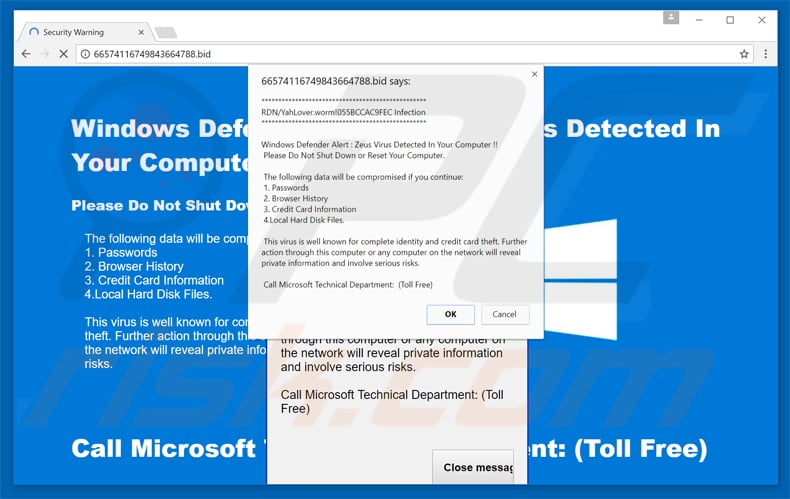
Tekst getoond in de "RDN_YahLover.worm Infection" pop-up oplichting:
RDN/YahLover.worm!055BCCAC9FEC Infection
Bel onmiddellijk voor technische bijstand: +1-800-696-4076
De volgende data is in gevaar:
1. Wachtwoorden
2. Browsergeschiedenis
3. Credit Card Informatie
Het virus staat bekend wegens volledige credit card en identiteitsdiefstal. Verdere acties op deze computer of op een andere computer op dit netwerk kunnen leiden tot het uitlekken van privégevens met reëele risico's tot gevolg.Bel onmiddellijk voor technische bijstand: +1-800-696-4076
Schermafbeelding van de kwaadaardige website die volgt op deze pop-up:
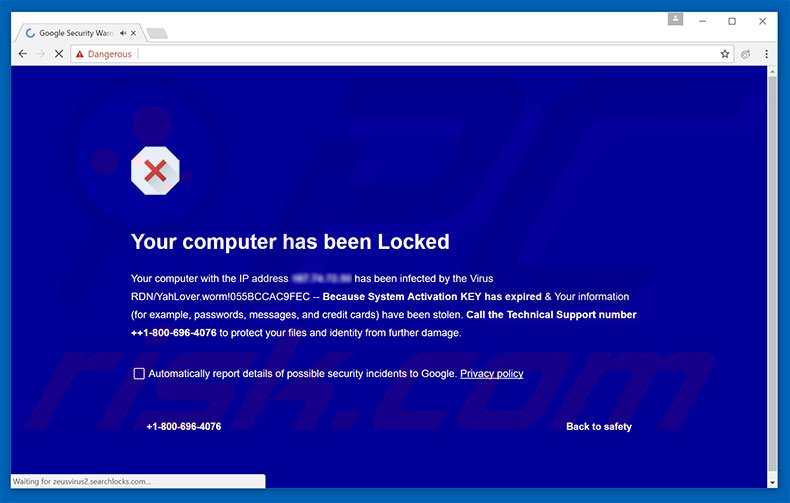
Tekst op deze website:
je computer werd vergrendeld
Je computer met IP adres - werd besmet met het Virus RDN/YahLover.worm!055BCAC9FEC - omdat het systeem niet over een geldige sleutel beschikt en privégevens mogelijk werden gestolen (wachtwoorden, berichten, kredietkaarsgegevens) bel je best onze technische support +1-800-696-4076 om je bestanden en identiteit verder te beschermen.
Nog een andere variant van deze oplichting gebruikt het telefoonnummer (888) 316-8177:
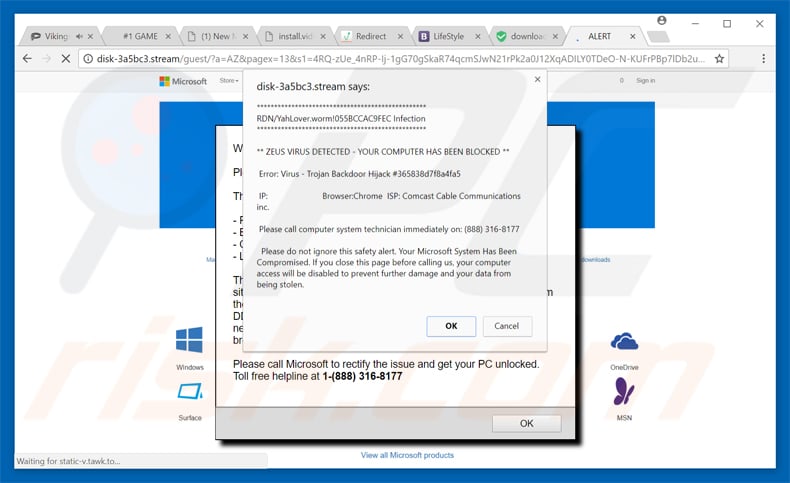
Tekst getoond in deze variant:
RDN/YahLover/worm!055BCCAC9FEC Infection
ZEUS VIRUS GEDETECTEERD JE COMPUTER WERD VERGRENDELD
Foutmelding: Virus - Trojan Backdoor Hijack #365838d7f8a4fa5
IP: - Browser: Chrome ISP: Comcast Cable Communication Inc.Bel voor technische bijstand meteen: (888) 316-8177
Negeer deze waarschuwing niet: Je Microsoft System is in gevaar. Als je deze pagina sluit voor je met ons belt zal je computertoegang uitgeschakeld worden om verdere schade en datadiefstal te voorkomen.
Onmiddellijke automatische malwareverwijdering:
Handmatig de dreiging verwijderen, kan een langdurig en ingewikkeld proces zijn dat geavanceerde computer vaardigheden vereist. Combo Cleaner is een professionele automatische malware verwijderaar die wordt aanbevolen om malware te verwijderen. Download het door op de onderstaande knop te klikken:
DOWNLOAD Combo CleanerDoor het downloaden van software op deze website verklaar je je akkoord met ons privacybeleid en onze algemene voorwaarden. Om het volledige product te kunnen gebruiken moet u een licentie van Combo Cleaner kopen. Beperkte proefperiode van 7 dagen beschikbaar. Combo Cleaner is eigendom van en wordt beheerd door RCS LT, het moederbedrijf van PCRisk.
Snelmenu:
- Wat is RDN_YahLover.worm Infection?
- STAP 1. Verwijder de misleidende applicaties via het Controle Paneel.
- STAP 2. Verwijder de adware uit Internet Explorer.
- STAP 3. Verwijder frauduleuze extensies uit Google Chrome.
- STAP 4. Verwijder mogelijk ongewenste plug-ins uit Mozilla Firefox.
- STAP 5. Verwijder de frauduleuze extensie uit Safari.
- STAP 6. Verwijder de frauduleuze plug-ins uit Microsoft Edge.
Adware verwijdering:
Windows 10 gebruikers:

Klik rechts in de linkerbenedenhoek, in het Snelle Toegang-menu selecteer Controle Paneel. In het geopende schem kies je Programma's en Toepassingen.
Windows 7 gebruikers:

Klik Start ("het Windows Logo" in de linkerbenedenhoek van je desktop), kies Controle Paneel. Zoek naar Programma's en toepassingen.
macOS (OSX) gebruikers:

Klik op Finder, in het geopende scherm selecteer je Applicaties. Sleep de app van de Applicaties folder naar de Prullenbak (die zich in je Dock bevindt), klik dan rechts op het Prullenbak-icoon en selecteer Prullenbak Leegmaken.
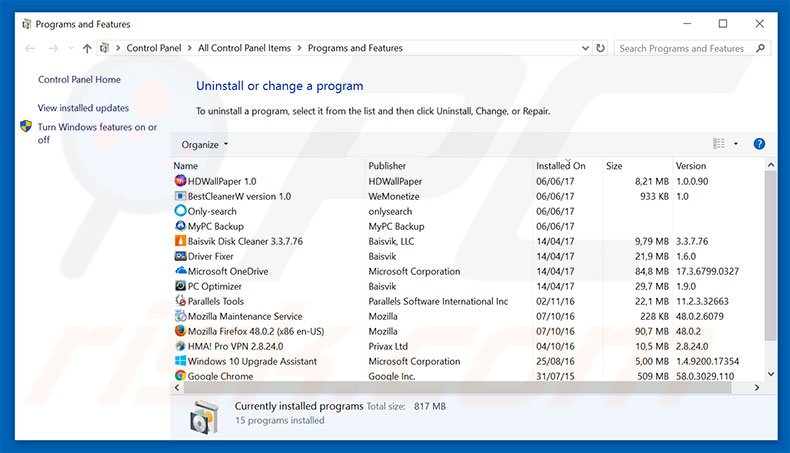
In the uninstall programs window, look for any suspicious/recently-installed applications, select these entries and click "Uninstall" or "Remove".
In het programma's verwijderen-scherm zoek je naar recent ge selecteer deze verwijzingen en klik op "Deïnstalleren" of "Verwijderen".
Na het verwijderen van dit mogelijk ongewenste programma scan je best je computer op enige overgebleven onderdelen of mogelijke besmettingen met malware. Om je computer te scannen gebruik je best aanbevolen malware verwijderingssoftware.
DOWNLOAD verwijderprogramma voor malware-infecties
Combo Cleaner die controleert of uw computer geïnfecteerd is. Om het volledige product te kunnen gebruiken moet u een licentie van Combo Cleaner kopen. Beperkte proefperiode van 7 dagen beschikbaar. Combo Cleaner is eigendom van en wordt beheerd door RCS LT, het moederbedrijf van PCRisk.
Verwijder de oplichting uit je internet browsers:
Video die toont hoe mogelijk ongewenste browser add-ons te verwijderen:
 Verwijder de kwaardaardige add-ons uit Internet Explorer:
Verwijder de kwaardaardige add-ons uit Internet Explorer:
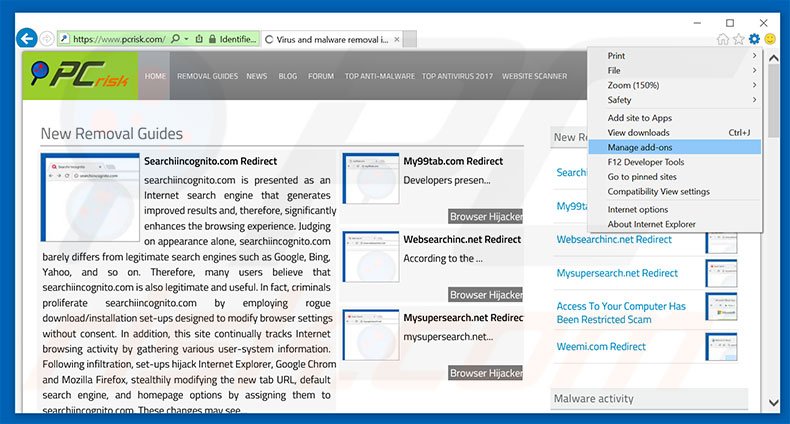
Klik op het tandwiel-icoon ![]() (in de rechterbovenhoek van Internet Explorer), selecteer "Beheer Add-ons". Zoek naar recent geïnstalleerde mogelijk verdachte add-ons, selecteer deze verwijzing en klik op "Verwijderen".
(in de rechterbovenhoek van Internet Explorer), selecteer "Beheer Add-ons". Zoek naar recent geïnstalleerde mogelijk verdachte add-ons, selecteer deze verwijzing en klik op "Verwijderen".
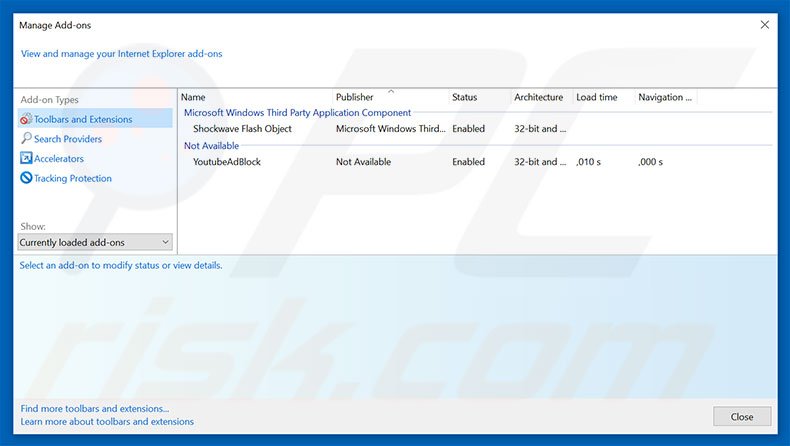
Optionele methode:
Als je problemen blijft hebben met het verwijderen van "rdn/yahlover.worm infection" virus dan kan je je Internet Explorer instellingen terug op standaard zetten.
Windows XP gebruikers: Klik op Start, klik Uitvoeren, in het geopende scherm typ inetcpl.cpl. In het geopende scherm klik je op de Geavanceerd tab en dan klik je op Herstellen.

Windows Vista en Windows 7 gebruikers: Klik op het Windows logo, in de start-zoekbox typ inetcpl.cpl en klik op enter. In het geopende scherm klik je op de Geavanceerd tab en dan klik je op Herstellen.

Windows 8 gebruikers: Open Internet Explorer en klik op het "tandwiel" icoon. Selecteer Internet Opties. In het geopende scherm selecteer je de Geavanceerd-tab en klik je op de Herstellen-knop.

In het geopende scherm selecteer je de Geavanceerd-tab

Klik op de Herstellen-knop.

Bevestig dat je de Internet Explorer instellingen naar Standaard wil herstellen - Klik op de Herstellen-knop.

 Verwijder de kwaadaardige extensies uit Google Chrome:
Verwijder de kwaadaardige extensies uit Google Chrome:
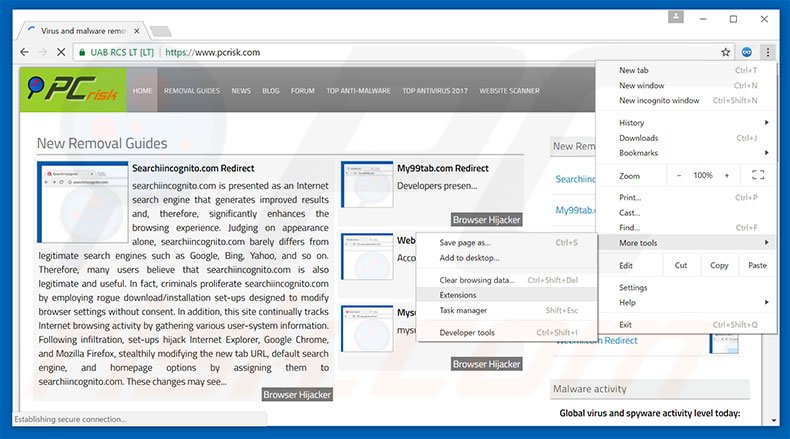
Klik op het Chrome menu icoon![]() (rechterbovenhoek van Google Chrome), selecteer "Instellingen" en klik op "Extensies". Zoek naar recent geïnstalleerde en mogelijk verdachte extensies, selecteer deze en klik op een prullenbak-icoon.
(rechterbovenhoek van Google Chrome), selecteer "Instellingen" en klik op "Extensies". Zoek naar recent geïnstalleerde en mogelijk verdachte extensies, selecteer deze en klik op een prullenbak-icoon.
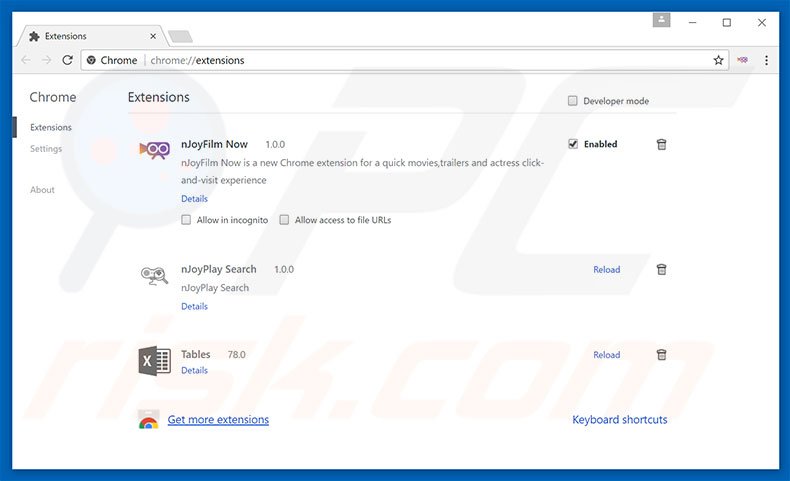
Optionele methode:
Als je problemen hebt met het verwijderen van "rdn/yahlover.worm infection" virus, reset dan de instellingen van je Google Chrome browser. Klik op het Chrome menu icoon ![]() (in de rechterbovenhoek van Google Chrome) en selecteer Instellingen. Scroll naar onder. Klik op de link Geavanceerd....
(in de rechterbovenhoek van Google Chrome) en selecteer Instellingen. Scroll naar onder. Klik op de link Geavanceerd....

Nadat je helemaal naar benden hebt gescrolld klik je op Resetten (Instellingen terugzetten naar de oorspronkelijke standaardwaarden)-knop.

In het geopende scherm, bevestig dat je de Google Chrome instellingen wilt resetten door op de 'resetten'-knop te klikken.

 Verwijder de kwaadaardige plugins uit Mozilla Firefox:
Verwijder de kwaadaardige plugins uit Mozilla Firefox:
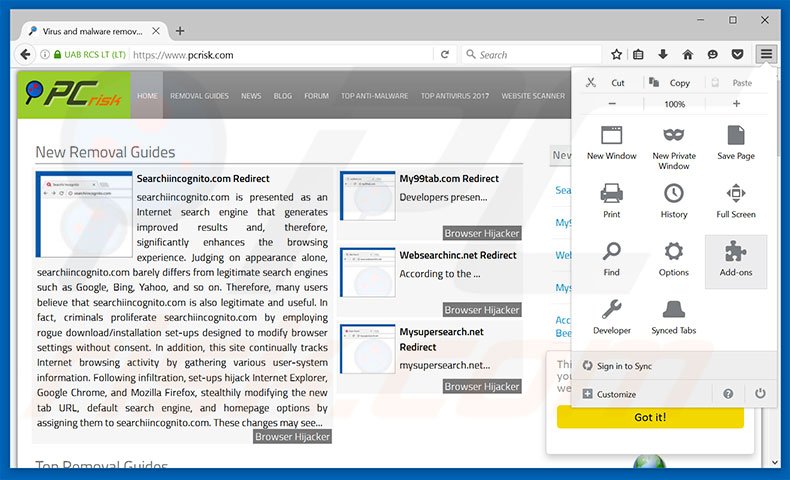
Klik op het Firefox menu![]() (in de rechterbovenhoek van het hoofdscherm), selecteer "Add-ons." Klik op "Extensies" en in het geopende scherm verwijder je alle recent geïnstalleerde en verdachte browser plug-ins.
(in de rechterbovenhoek van het hoofdscherm), selecteer "Add-ons." Klik op "Extensies" en in het geopende scherm verwijder je alle recent geïnstalleerde en verdachte browser plug-ins.
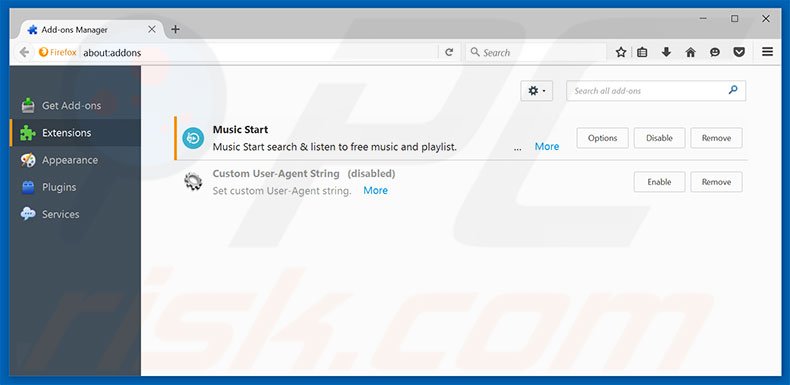
Optionele methode:
Computergebruikers die problemen blijven hebben met het verwijderen van "rdn/yahlover.worm infection" virus kunnen de Mozilla Firefox instellingen naar standaard herstellen.
Open Mozilla Firefox, in de rechterbovenhoek van het hoofdvenster klik je op het Firefox menu ![]() , in het geopende keuzemenu kies je het Open Help Menu-icoon
, in het geopende keuzemenu kies je het Open Help Menu-icoon ![]()

Klik dan op Probleemoplossing-informatie.

In het geopende scherm klik je op de Firefox Herstellen knop.

In het geopende scherm bevestig je dat je de Mozilla Firefox instellingen naar Standaard wil herstellen door op de Herstellen-knop te klikken.

 Verwijder kwaadaardige extensies uit Safari:
Verwijder kwaadaardige extensies uit Safari:

Verzeker je ervan dat je Safari browser actief is, klik op het Safari menu en selecteer Voorkeuren….

In het geopende venster klik je op Extensies, zoek naar recent geïnstalleerde verdachte extensies, selecteer deze en klik op Verwijderen.
Optionele methode:
Verzeker je ervan dat je Safari browser actief is en klik op het Safari-menu. In het keuzemenu selecteer je Geschiedenis en Website Data verwijderen…

In het geopende scherm seleceer je alle geschiedenis en klik je op de Geschiedenis Verwijderen-knop.

 Kwaadaardige extensies verwijderen uit Microsoft Edge:
Kwaadaardige extensies verwijderen uit Microsoft Edge:

Klik op het menu-icoon in Edge ![]() (in de rechterbovenhoek van Microsoft Edge), kiest u "Extensies". Zoek recent geïnstalleerde en verdachte browser add-ons en klik op "Verwijderen" (onder hun naam).
(in de rechterbovenhoek van Microsoft Edge), kiest u "Extensies". Zoek recent geïnstalleerde en verdachte browser add-ons en klik op "Verwijderen" (onder hun naam).

Optionele methode:
Als u problemen blijft ondervinden met het verwijderen van de "rdn/yahlover.worm infection" virus, herstel dan de instellingen van uw Microsoft Edge browser. Klik op het Edge menu-icoon ![]() (in de rechterbovenhoek van Microsoft Edge) en selecteer Instellingen.
(in de rechterbovenhoek van Microsoft Edge) en selecteer Instellingen.

In het geopende menu kiest u Opnieuw instellen.

Kies Instellingen naar hun standaardwaarden herstellen. In het geopende scherm bevestigt u dat u de instellingen van Microsoft Edge wilt herstellen door op de knop Opnieuw instellen te klikken.

- Als dat niet helpt, volg dan deze alternatieve instructies om de Microsoft Edge browser te herstellen.
Samenvatting:
 De meeste adware of mogelijk ongewenste applicaties infiltreren internetbrowsers van gebruikers via gratis software downloads. Merk op dat de veiligste bron voor het downloaden van gratis software de website van de ontwikkelaar is. Om de installatie van adware te vermijden wees je best erg oplettend met het downloaden of installeren van gratis software.Bij het installeren van het reeds gedownloaden gratis programma kies je best de aangepast of geavanceerde installatie-opties - deze stap zal zlle mogelijk ongewenste applicaties aan het licht brengen die werden geïnstalleerd samen met het gekozen gratis programma.
De meeste adware of mogelijk ongewenste applicaties infiltreren internetbrowsers van gebruikers via gratis software downloads. Merk op dat de veiligste bron voor het downloaden van gratis software de website van de ontwikkelaar is. Om de installatie van adware te vermijden wees je best erg oplettend met het downloaden of installeren van gratis software.Bij het installeren van het reeds gedownloaden gratis programma kies je best de aangepast of geavanceerde installatie-opties - deze stap zal zlle mogelijk ongewenste applicaties aan het licht brengen die werden geïnstalleerd samen met het gekozen gratis programma.
Hulp bij de verwijdering:
Als je problemen ervaart bij pogingen om "rdn/yahlover.worm infection" virus van je computer te verwijderen, vraag dan om hulp in ons malware verwijderingsforum.
Post een commentaar:
Als je bijkomende informatie hebt over "rdn/yahlover.worm infection" virus of z'n verwijdering, gelieve je kennis dan te delen in de onderstaande commentaren.
Bron: https://www.pcrisk.com/removal-guides/11329-rdn-yahlover-worm-infection-scam
Delen:

Tomas Meskauskas
Deskundig beveiligingsonderzoeker, professioneel malware-analist
Ik ben gepassioneerd door computerbeveiliging en -technologie. Ik ben al meer dan 10 jaar werkzaam in verschillende bedrijven die op zoek zijn naar oplossingen voor computertechnische problemen en internetbeveiliging. Ik werk sinds 2010 als auteur en redacteur voor PCrisk. Volg mij op Twitter en LinkedIn om op de hoogte te blijven van de nieuwste online beveiligingsrisico's.
Het beveiligingsportaal PCrisk wordt aangeboden door het bedrijf RCS LT.
Gecombineerde krachten van beveiligingsonderzoekers helpen computergebruikers voorlichten over de nieuwste online beveiligingsrisico's. Meer informatie over het bedrijf RCS LT.
Onze richtlijnen voor het verwijderen van malware zijn gratis. Als u ons echter wilt steunen, kunt u ons een donatie sturen.
DonerenHet beveiligingsportaal PCrisk wordt aangeboden door het bedrijf RCS LT.
Gecombineerde krachten van beveiligingsonderzoekers helpen computergebruikers voorlichten over de nieuwste online beveiligingsrisico's. Meer informatie over het bedrijf RCS LT.
Onze richtlijnen voor het verwijderen van malware zijn gratis. Als u ons echter wilt steunen, kunt u ons een donatie sturen.
Doneren
▼ Toon discussie